ステップバイステップガイド: Sonos Beamで完璧なサウンドを体験する方法
Sonos Beamの使い方 Sonos Beamは、テレビやエンターテイメントシステムに高音質サウンドをもたらす画期的な製品です。 洗練されたデザインと高度な機能を備えたSonos Beamは、オーディオ愛好家にとって必需品です。 このステップバイステップガイドでは、Sonos Beamをセットア …
記事を読む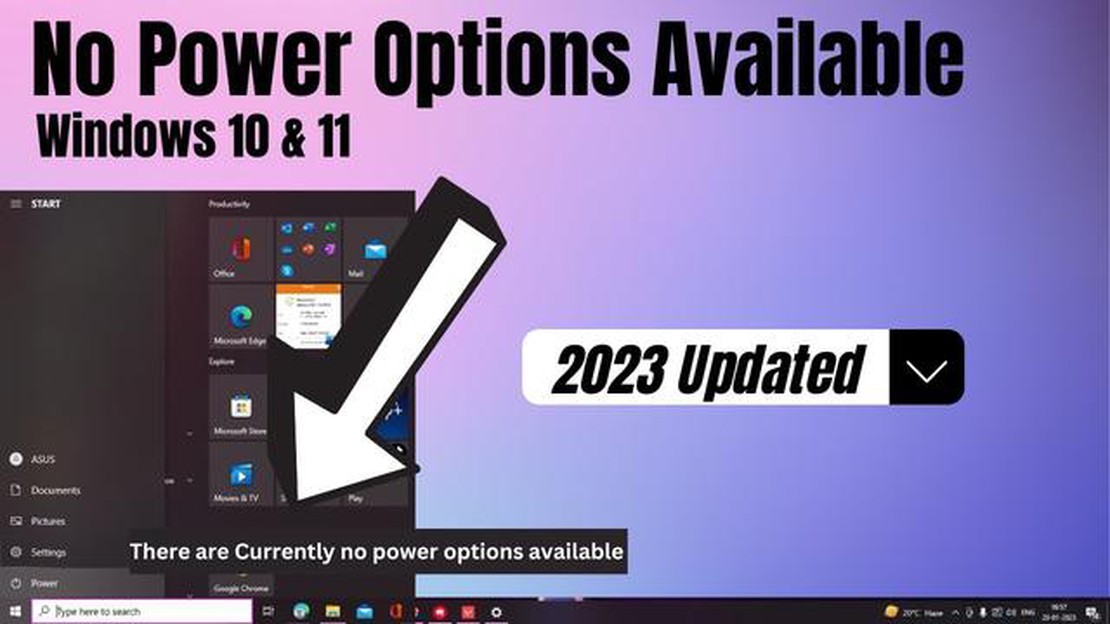
Windows 10は世界で最も人気のあるオペレーティング・システムの1つですが、時々ユーザーがコンピュータのパフォーマンスや使い勝手に悪影響を与える様々な問題に遭遇することがあります。 そのような問題の1つは、Windows 10の電源オプションの欠如です。電源オプションは、さまざまなモードでコンピュータの動作方法をカスタマイズすることができます。
電源オプションの欠如は、システムエラーや不適切な設定など、さまざまな理由で発生する可能性があります。 この問題は、操作不能なハイブリッドスリープ、バッテリーの問題、その他の誤動作につながる可能性があるため、できるだけ早く解決する必要があります。
この記事では、Windows 10で電源オプションが表示されない問題の簡単な解決方法を紹介します。 消えたオプションをすべて復活させ、さまざまなモードでコンピュータが完璧に機能するように設定する方法を発見しました。
Windows 10 オペレーティングシステムの一部のユーザーは、節電を管理したり、異なる モードでコンピュータのパフォーマンスをカスタマイズしたりするために、追加の電源オプショ ンが必要な場合があります。 しかし、これらのオプションが電源メニューに表示されない場合、問題が発生します。
電源オプションの欠如は、システムエラー、グループポリシー設定、デバイスドライバの問題など、さまざまな要因によって引き起こされる可能性があります。 その結果、ユーザーが電源設定を変更したり、コンピューターのモードを切り替えたりすることが困難になる場合があります。
この問題を解決するには、以下の手順を実行します:
上記のすべての手順で問題が解決しない場合は、専門家に相談するか、専門のフォーラムやユーザーコミュニティで解決策を探すことをお勧めします。
システム設定を変更することはリスクを伴う可能性があることを覚えておくことが重要です。そのため、そうする前に復元ポイントまたはシステムのバックアップを作成し、問題が発生した場合に以前の作業状態に戻せるようにしておくことをお勧めします。
Windows 10はMicrosoftによって開発されたオペレーティングシステムであり、ユーザーの ニーズを満たすために幅広い機能とオプションを提供しています。 しかし、一部のユーザーはWindows 10で電源オプションが見つからないという問題に遭遇する可能性があり、コンピュータの省電力と電源管理をカスタマイズする能力が制限される可能性があります。
Windows 10オペレーティングシステムで電源オプションが利用できない理由はいくつかあります:
1.システム設定のエラー。 システム設定に変更が加えられ、電源オプションの表示に問題が生じた可能性があります。 2. ドライバーの問題。 ドライバが正しくインストールされていなかったり、古かったりすると、電源管理システムが正しく機能しないことがあります。 3. ウイルスまたはマルウェア。 マルウェアは、電源設定を含むオペレーティングシステムを妨害する可能性があります。 4. 管理者のロックアウト。 場合によっては、アクセス権が制限されているユーザーのために、システム管理者によって電源設定が制限されることがあります。
Windows 10で電源オプションが表示されないという問題に直面した場合、いくつかの解決方法があります:
問題を自分で解決できない場合は、マイクロソフトのサポートに連絡して、追加のヘルプとアドバイスを受けることをお勧めします。
こちらもお読みください: 2023年スマート・ライト・スイッチ・トップ5 - 究極のガイドとレビュー
Windows 10は世界で最も人気のあるオペレーティングシステムの1つですが、時にはユーザーがいくつかの問題に直面することがあります。 そのような問題の1つは、スタートメニューに電源オプションがないことで、省電力設定を構成したり変更したりするときに不便なことがあります。
この記事では、Windows 10に電源オプションを追加して、コンピューターの電源設定を簡単に管理できるようにする簡単なソリューションを提供します。
こちらもお読みください: 2023年のテレビ番組用Kodiアドオン トップ5: ストリーミングのための最高のアドオンを発見する
スタート]メニューから[コントロールパネル]を見つけます。 それをクリックしてコントロールパネルを開きます。
コントロールパネルで「電源オプション」セクションを見つけ、クリックします。 ここには、コンピュータの電源に関する様々なオプションや設定があります。
電源オプション」ウィンドウの左側にある「電源ボタンの動作を選択」リンクをクリックします。
開いたウィンドウで、スタートメニューに追加する電源オプションを選択します。 例えば、“スリープ “と “休止状態 “オプションを追加したい場合、対応するチェックボックスにチェックを入れ、“変更を保存 “ボタンをクリックします。
スタート」メニューを開き、選択した電源オプションがリストに表示されていることを確認します。 これらのオプションを使用して、コンピュータの電源モードをすばやく変更できます。
この簡単な方法で、Windows 10のスタートメニューに電源オプションを追加することができ、省電力設定の設定や変更がより簡単になります。 この記事が問題解決のお役に立てば幸いです!
A: Windows 10では、様々な理由で電源オプションが非表示になることがあります。 その中には、システム設定やドライバの問題によるものもあります。 また、オペレーティングシステム自体のバグが原因である可能性もあります。 いずれにせよ、電源オプションの欠如は、いくつかの簡単な手順で解決できます。
A: Windows 10で電源オプションを復活させるには、いくつかの手順を踏む必要があります。 まず、「コントロールパネル」を開き、「システムとセキュリティ」を選択します。 次に、「電源オプション」を選択し、「電源ボタンの動作を選択」をクリックします。 次に、電源ボタンのアクションを選択し、変更を保存します。 その後、電源オプションがシステムトレイまたはタスクバーに表示されるはずです。
A: 上記の操作を行っても電源オプションが表示されない場合は、以下の手順をお試しください。 まず、キーボードの「Win + R」キーを押して「ファイル名を指定して実行」を開きます。 次に、“powercfg.cpl “というコマンドを入力し、“Enter “キーを押して “電源オプション “を開きます。 次に、電源ボタンの動作を選択し、変更を保存します。 それでも電源オプションが表示されない場合は、バグかソフトウェアの競合が原因かもしれません。
A: Windows 10で電源オプションが表示されない原因はさまざまです。 考えられる原因の1つは、不適切なシステム構成または特定の機能の無効化です。 また、ドライバの問題やオペレーティングシステム自体のバグが原因の場合もあります。 場合によっては、電源オプションの欠如は、ソフトウェアの競合やウイルス攻撃によって引き起こされることがあります。 この問題を解決するには、設定の変更やソフトウェアのアップデートなど、いくつかのアクションを実行する必要があります。
A: Windows 10オペレーティングシステムでは、デフォルトの電源オプションが表示されません。これは、マイクロソフトがユーザーインターフェイスを簡素化し、使いやすいようにこれらの設定を非表示にしたためです。
A: Windows 10の電源オプションの欠如は、電源モードを変更できない、画面をオフにできない、休止状態にできない、その他の電源設定へのアクセスが制限されるなどの問題を引き起こす可能性があります。
Sonos Beamの使い方 Sonos Beamは、テレビやエンターテイメントシステムに高音質サウンドをもたらす画期的な製品です。 洗練されたデザインと高度な機能を備えたSonos Beamは、オーディオ愛好家にとって必需品です。 このステップバイステップガイドでは、Sonos Beamをセットア …
記事を読む10 2023年のベストCCleanerの代替 今日のデジタル時代では、コンピュータやスマートフォンをスムーズに動作させることが不可欠です。 そのために広く使われてきたツールの一つがCCleanerです。 しかし、最近の論争やプライバシーに関する懸念により、多くのユーザーが代替の選択肢を求めていま …
記事を読むPS5のための9ベストレーシングゲーム PlayStation 5をお持ちで、レースゲームがお好きなら、ラッキーです。 PS5は、そのパワフルなハードウェアと圧倒的なグラフィック性能で、素晴らしいゲーム体験を提供してくれます。 リアルなシミュレーションがお好みでも、アーケードスタイルのレースがお好み …
記事を読むGoogleマップのデータ使用量とクラッシュ時の対処法とは? Googleマップは、詳細な地図、リアルタイムの交通情報の更新、およびユーザーが自分の道をナビゲートするためのターンバイターンの道順を提供する人気のナビゲーションアプリです。 しかし、ユーザーの間で共通の懸念は、Googleマップが使用す …
記事を読むRedmi Note 8のロック画面にパスワードを設定する方法|パスワードセキュリティ Redmi Note 8のセキュリティが心配ですか? お使いの携帯電話を保護する最も効果的な方法の1つは、ロック画面にパスワードを設定することです。 このステップバイステップガイドでは、デバイスの究極のパスワード …
記事を読むAndroid携帯電話でロードされないクラッシュ・オブ・クランを修正する方法 あなたがクラッシュ・オブ・クラン愛好家であり、あなたのAndroid携帯電話でゲームがロードされない問題が発生している場合、あなたは一人ではありません。 これは、特にバーチャルクランを構築するためにかなりの時間と労力を投資 …
記事を読む